Googleアカウントは、下記5つの手順で簡単に作成可能です。
- 氏名・ユーザー名・パスワードを入力
- 電話番号の認証
- 生年月日・性別を入力
- 電話番号活用の有無
- 利用規約に同意
以下で作成手順を画像付きで解説していきます。(画面の表示は若干異なることがあります。)
1:氏名・ユーザー名:パスワードを入力
Googleアカウントの作成ページへ移行すると、下記画面が表示されます。
入力項目は「氏名」「ユーザー名」「パスワード」の3つで、全て必須です。
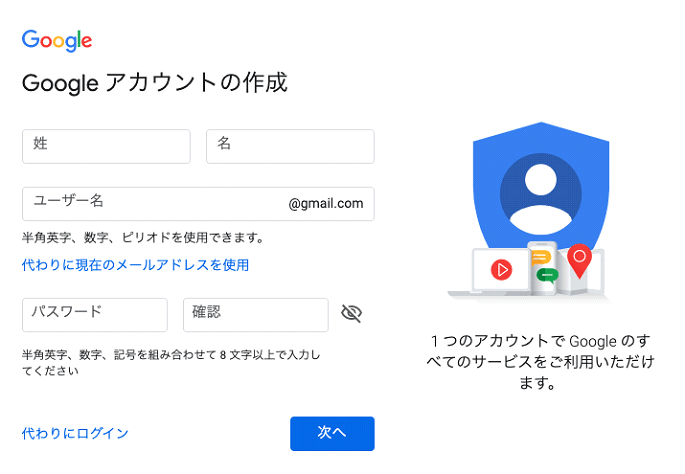
氏名
氏名を入力する際に本人確認はないので、ニックネームなどでも問題ありません。
ただし登録した名前は、Gmailの宛先やYouTubeのコメント欄など、あらゆるGoogleのサービスを使用する際に表示されます。
また、「Gmailは本名、YouTubeはニックネーム」など、1アカウントで複数の名前は使い分けられません。なお、氏名は後から変更することも可能です。
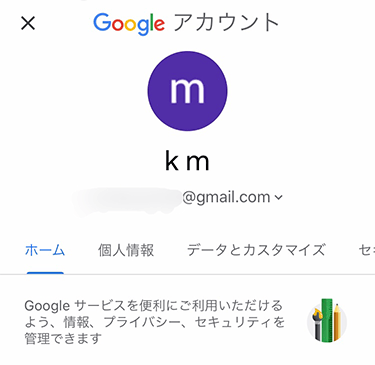
ユーザー名
ユーザー名はGmailアドレスの「〜@gmai.com」の~の部分に当たります。
他のユーザーが既に利用している場合は登録することができませんので、別のユーザー名にしましょう。
ちなみに、あとからユーザー名の変更はできませんので、覚えておきやすいものにしましょう。
パスワード
パスワードは、半角英字・数字・記号を組み合わせて、8文字以上で入力します。
Googleアカウントの安全性を保つには、複雑なパスワードを設定することが重要です。
生年月日や電話番号などのすぐに特定できる情報、数字やアルファベットの羅列は避けましょう。
同じ文字を続けない、小文字のみ・大文字のみで作成しないなど、特定しにくいパスワードを作成することで、不正ログインなどを防ぎGoogleアカウントの安全性を保てます。
また、パスワードを忘れるとログインできなくなるので、忘れないようにしてください。
全ての項目の入力が完了すれば、「次へ」ボタンをクリックしてください。
2:電話番号の認証
アカウントのセキュリティ保護のため、電話番号の認証が必要です。
とはいえ1つの電話番号だけで、複数のアカウントが作成可能です。
国選択で日本を選択した後、左から2番目の数字より入力します。
例えば、電話番号が「080-0000-1111」の場合、「8000001111」と入力してください。
この電話番号は、確認コードを受信するための入力です。
Googleから電話がかかる、Googleのサービスに勝手に使用されるということはありません。
また電話番号の登録を通じて、知人にアカウントがバレることはありません。
安心して入力してください。
入力したら「次へ」ボタンをクリックします。
すると、ご自身の電話番号に、SMSでGoogle確認コードが届きます。
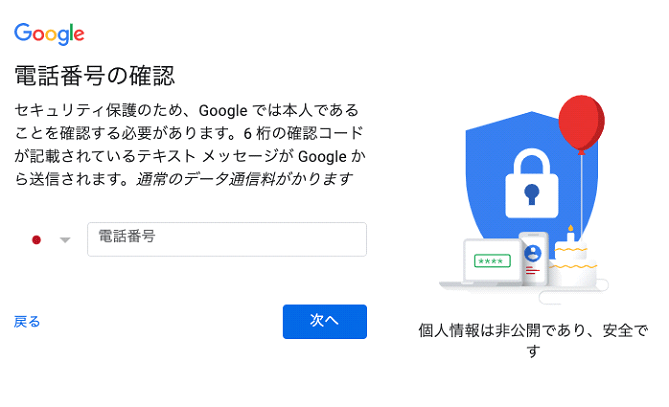
Google確認コードを確認し、G-以降の数字6桁を入力して、「確認」ボタンをクリックしてください。
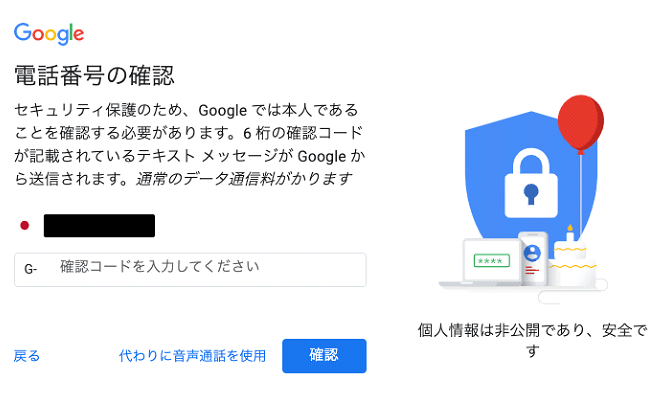
もしGoogle確認コードが届かない場合、「代わりに音声通話を使用」をクリックしてください。
自動音声の電話がかかってくるので、読み上げられた6桁を入力すればOKです。
3:生年月日・性別を入力
必須項目の「生年月日」「性別」と、任意の「再設定用のメールアドレス」の計3つを入力しましょう。
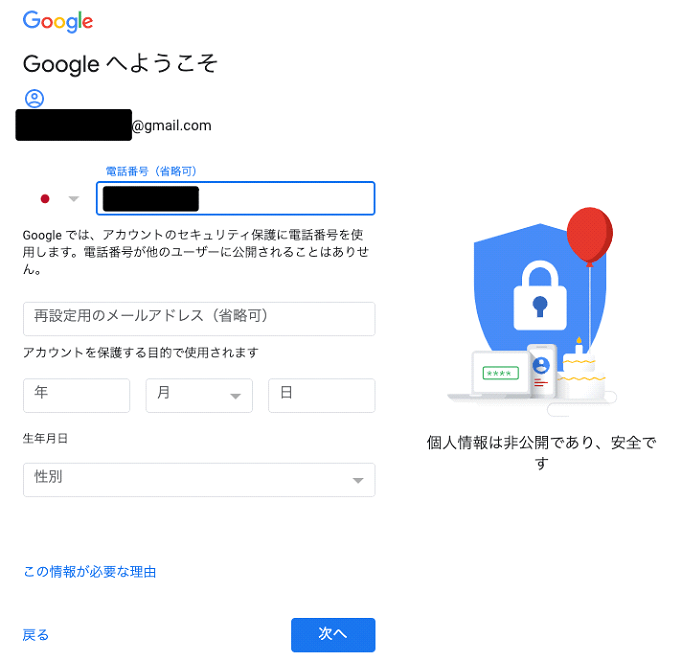
生年月日や性別が正しく入力されているかは確認されません。
しかし万が一パスワードを忘れた場合、登録した生年月日や性別の入力が必要なので、正確な情報を入力しましょう。
なお、再設定用のメールアドレスは省略可能です。
設定すればログイン通知が届き、アカウントの安全性をより高められます。設定からいつでも登録・解除可能です。
4:電話番号活用の有無
電話番号の活用を追加するかどうかの選択画面が表示されます。
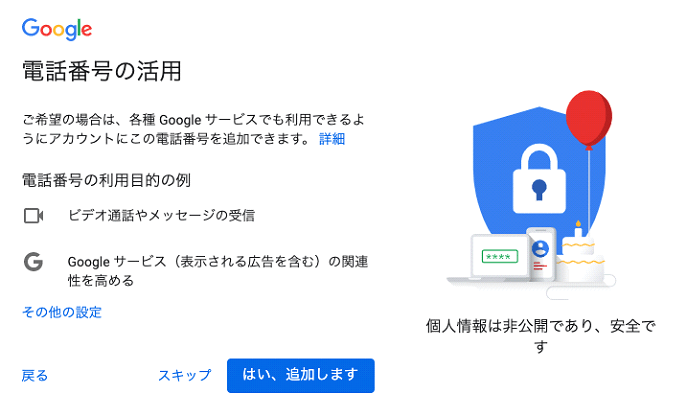
追加すれば連絡帳との同期や、自分にあった広告が表示されるようになります。
もしも不要な場合は「スキップ」をクリックしましょう。
5:利用規約に同意
最後に「プライバシーポリシーと利用規約」が表示されます。
下までスクロールすると「同意する」ボタンが表示されるので、クリックしてください。
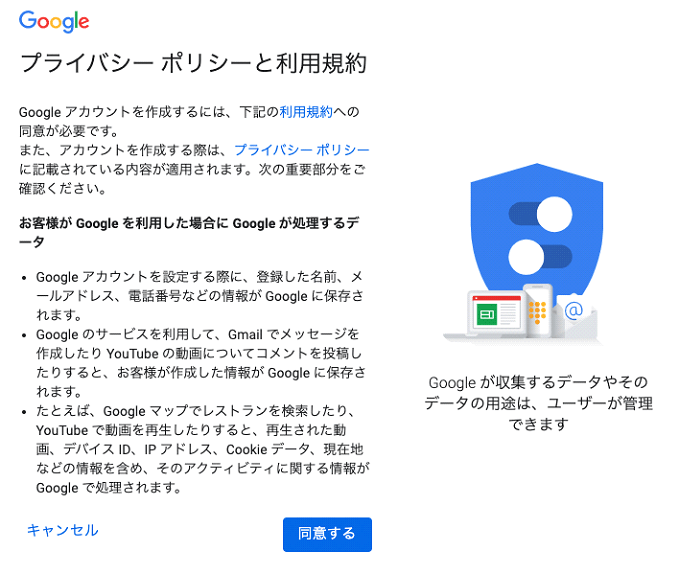
以上で登録完了です!